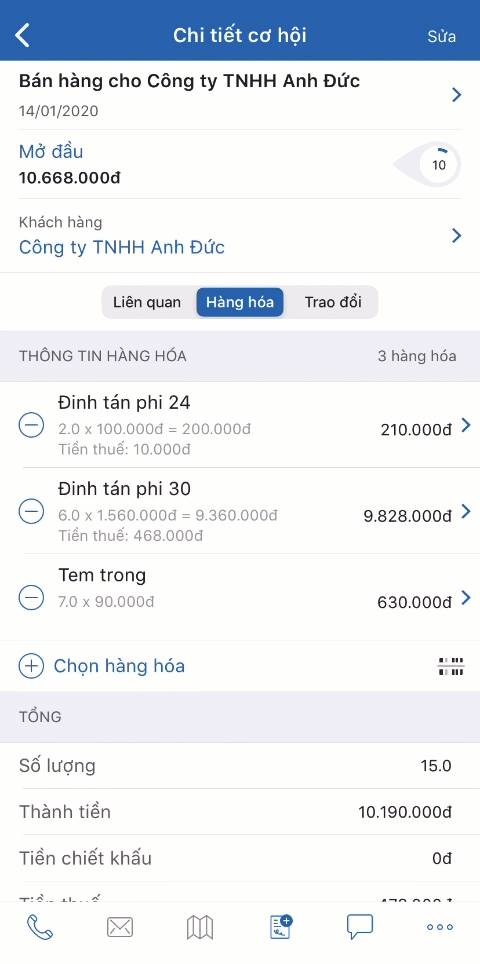1. Thiết lập giao diện
AMIS CRM Mobile cho phép người dùng thiết lập giao diện hiển thị tùy chỉnh theo nhu cầu sử dụng của người dùng.
1.1. Thiết lập cho phân hệ
Tại màn hình danh sách phân hệ, nhấn biểu tượng  để hiển thị thiết lập.
để hiển thị thiết lập.
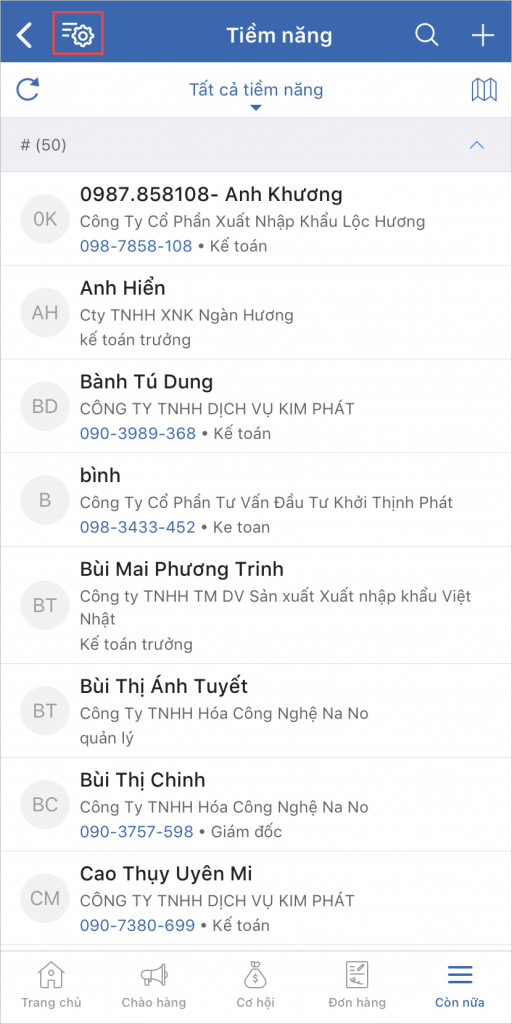
Người dùng thiết lập các thông tin theo nhu cầu sử dụng, sau đó nhấn Xong để hoàn thành.
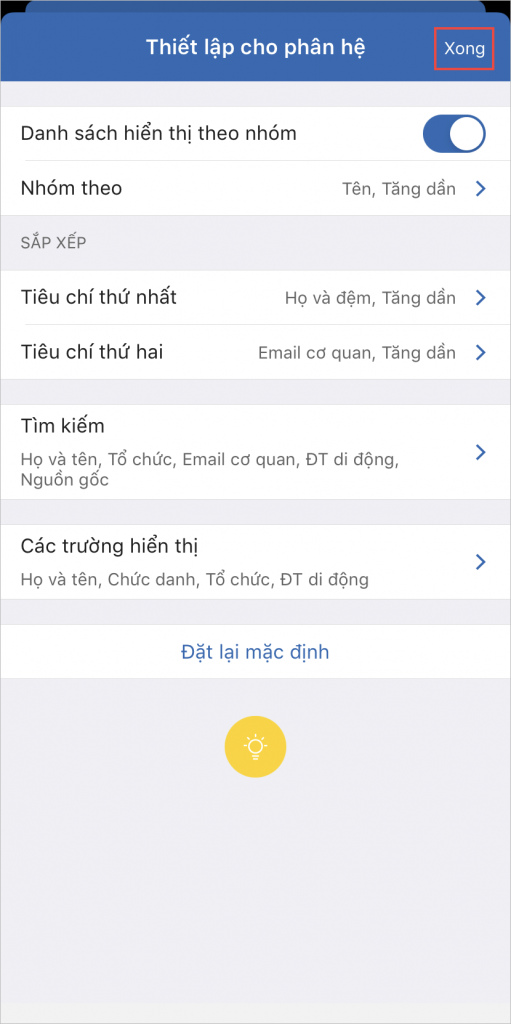
1.2. Thiết lập chi tiết bản ghi
Tại chi tiết bản ghi, nhấn biểu tượng ![]() và chọn Thay đổi thứ tự hiển thị.
và chọn Thay đổi thứ tự hiển thị.
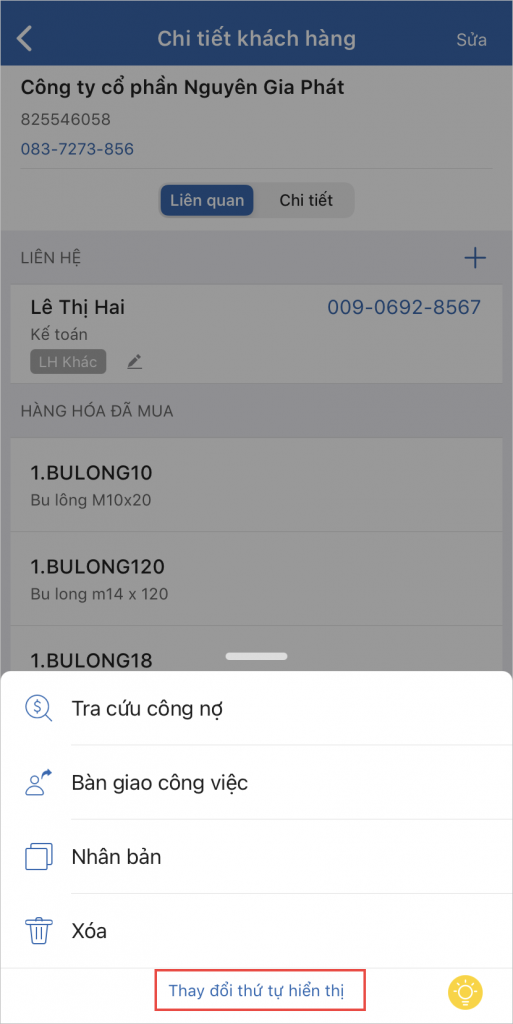
Người dùng sắp xếp thứ tự hiển thị các thao tác của bản ghi, sau đó nhấn Xong để hoàn thành.
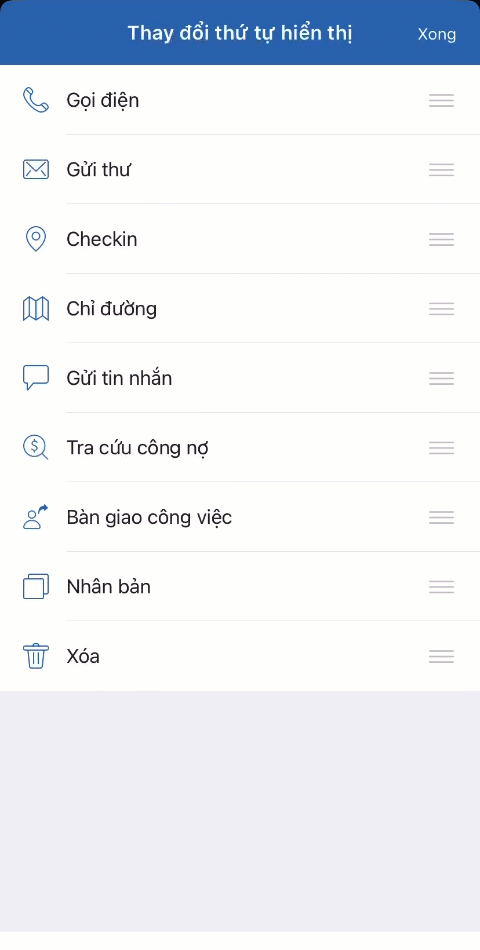
1.3. Tùy chỉnh thứ tự hiển thị phân hệ trên màn hình danh sách
Trên giao diện AMIS CRM Mobile, nhấn biểu tượng ![]()
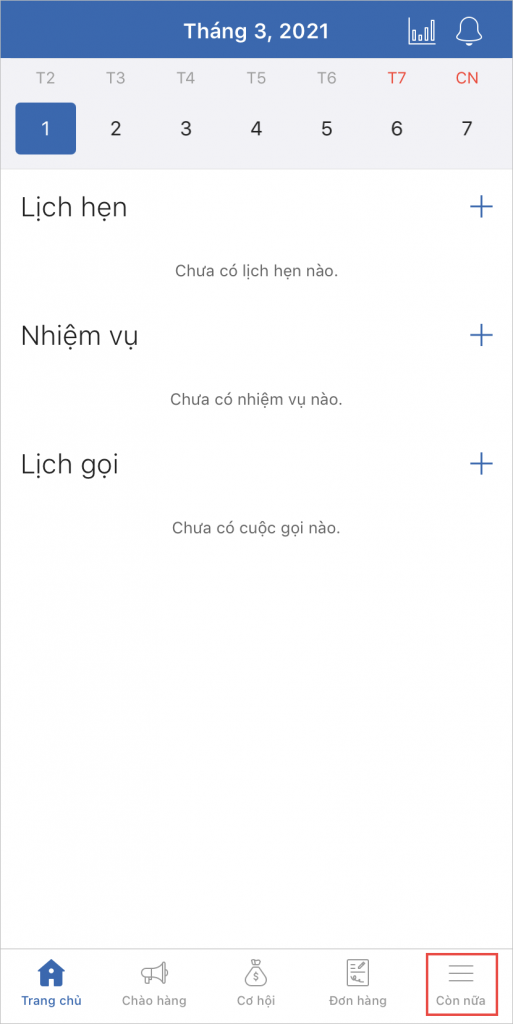
Người dùng nhấn biểu tượng  và thực hiện sắp xếp thứ tự hiển thị các phân hệ theo nhu cầu sử dụng. Sau đó nhấn
và thực hiện sắp xếp thứ tự hiển thị các phân hệ theo nhu cầu sử dụng. Sau đó nhấn ![]() để hoàn thành.
để hoàn thành.
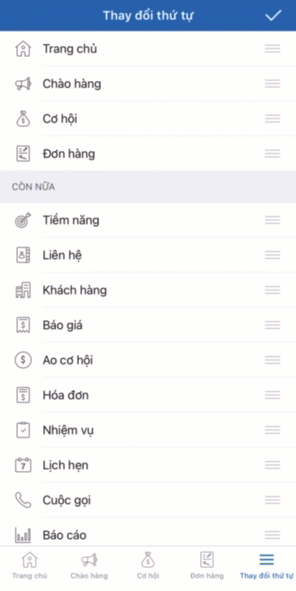
2. Các thao tác chính
2.1. Thêm mới tiềm năng
Tại màn hình danh sách Tiềm năng, nhấn biểu tượng ![]() . Người dùng chọn 1 trong 3 cách thêm mới tiềm năng:
. Người dùng chọn 1 trong 3 cách thêm mới tiềm năng:
- Thêm tiềm năng: Nhập thủ công các thông tin của bản ghi tiềm năng, sau đó nhấn Lưu để thêm mới tiềm năng
- Thêm tiềm năng từ danh bạ: Thêm mới tiềm năng từ thông tin và SĐT đã có trong danh bạ trên thiết bị điện thoại của người
- Thêm tiềm năng từ danh thiếp: Sử dụng camera của thiết bị điện thoại để scan danh thiếp của khách hàng, giúp tiết kiệm thời gian nhập liệu cho NVKD
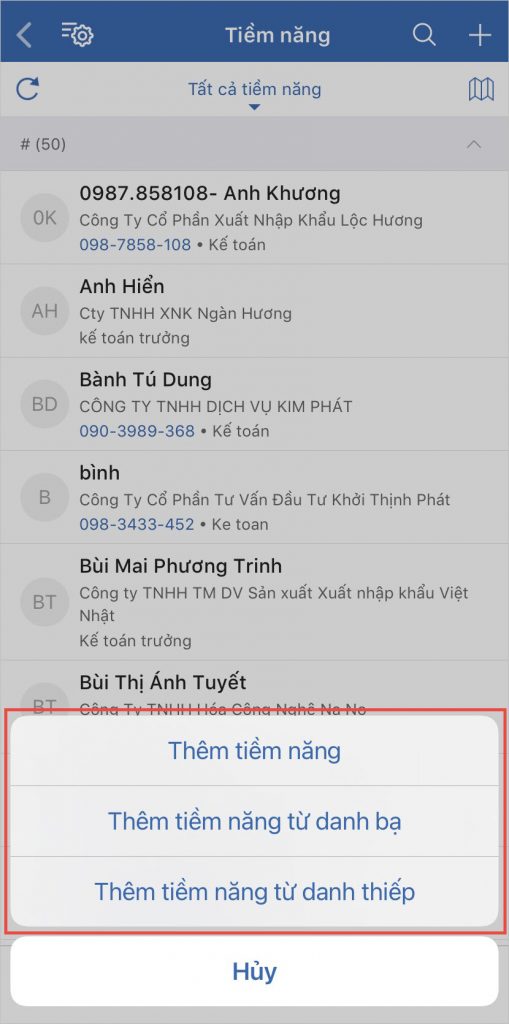
2.2. Thêm mới đơn hàng
Tại màn hình danh sách Đơn hàng, nhấn biểu tượng ![]() và khai báo các thông tin chi tiết của đơn hàng. Sau đó nhấn Lưu để hoàn thành.
và khai báo các thông tin chi tiết của đơn hàng. Sau đó nhấn Lưu để hoàn thành.
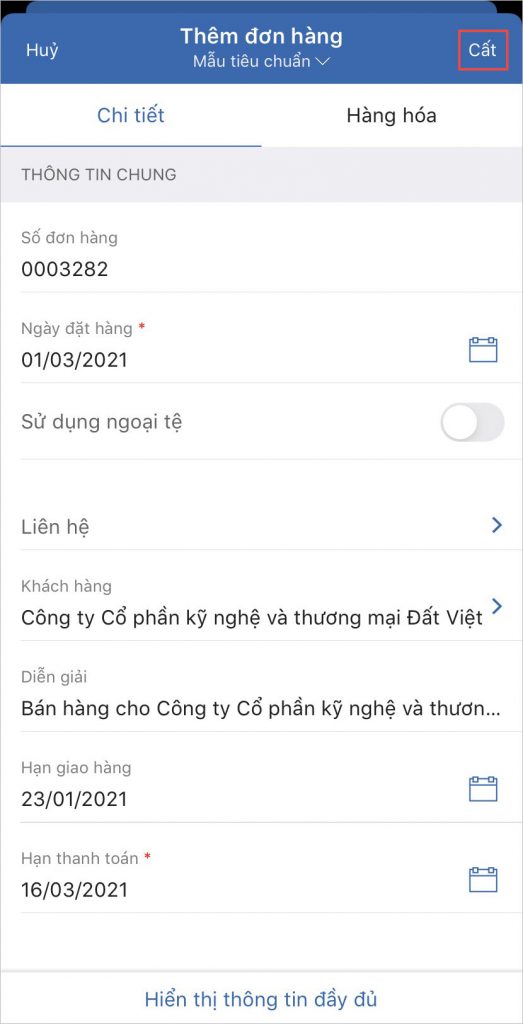
Hoặc người dùng có thể Sinh đơn hàng từ cơ hội bằng cách: Tại chi tiết bản ghi Cơ hội, nhấn biểu tượng ![]() , sau đó khai báo các thông tin chi tiết của đơn hàng và nhấn Lưu.
, sau đó khai báo các thông tin chi tiết của đơn hàng và nhấn Lưu.